Touch Bar pentru noile MacBook Pros va dura timpa prinde mai departe. Utilizatorii trebuie să decidă când / dacă doresc să își actualizeze laptopurile și dacă doresc aceste modele mai noi. Va fi nevoie de ceva timp pentru ca acest nou supliment hardware să devină popular. Desigur, adaptabilitatea utilizatorului nu este singurul obstacol aici. Dezvoltatorii trebuie să adauge și suport pentru Touch Bar. Dacă nu, utilizatorii nu vor vedea nicio valoare în a-l avea acolo. Din păcate, utilizatorii sunt la mila dezvoltatorilor în acest moment. Vestea bună este că puteți adăuga un buton personalizat la Bara de atingere pentru orice aplicație sau acțiune doriți. Tot ce trebuie să faci este să fii dispus să investești puțin.
Pentru a adăuga un buton personalizat la Bara de atingere, aveți nevoie de o aplicație apelată BetterTouchTool. Opțiunile implicite de personalizare pentru TouchBara nu vă permite să adăugați butonul personalizat. BetterTouchTool este o aplicație Mac foarte veche și foarte populară care permite utilizatorilor să adauge și să personalizeze gesturile pentru touch pad. Este o aplicație plătită, dar are prețuri incredibil de flexibile, astfel încât puteți plăti cât 6 dolari pentru asta, dacă doriți. Aplicația are și o versiune de încercare care vă permite să o încercați timp de 45 de zile.
Acest instrument nu acceptă doar Touch Bar. Este creat pentru a vă permite să adăugați un buton personalizat. Acest buton poate face orice, de la deschiderea aplicațiilor și scripturilor, până la executarea acțiunilor aplicației, de ex. deschiderea unei file noi într-un browser sau deschiderea unui fișier cu o anumită aplicație
Descărcați cea mai recentă versiune stabilă a BetterTouchTool. După instalare, deschideți preferințele sistemului și accesați Securitate și confidențialitate. Aici, trebuie să permiteți accesul la Accesibilitate.

După ce îi oferi acces, poți începe să creezibutoane personalizate pentru Touch Bar. Deschideți preferințele BetterTouchTool și accesați fila TouchBar. Dacă doriți ca butonul să funcționeze indiferent de aplicația în care vă aflați, selectați „Global” în coloana din stânga. Dacă doriți ca un buton să funcționeze numai atunci când o anumită aplicație este activă, adăugați-o mai întâi în coloana din stânga. Faceți clic pe butonul TouchBar din partea de jos.
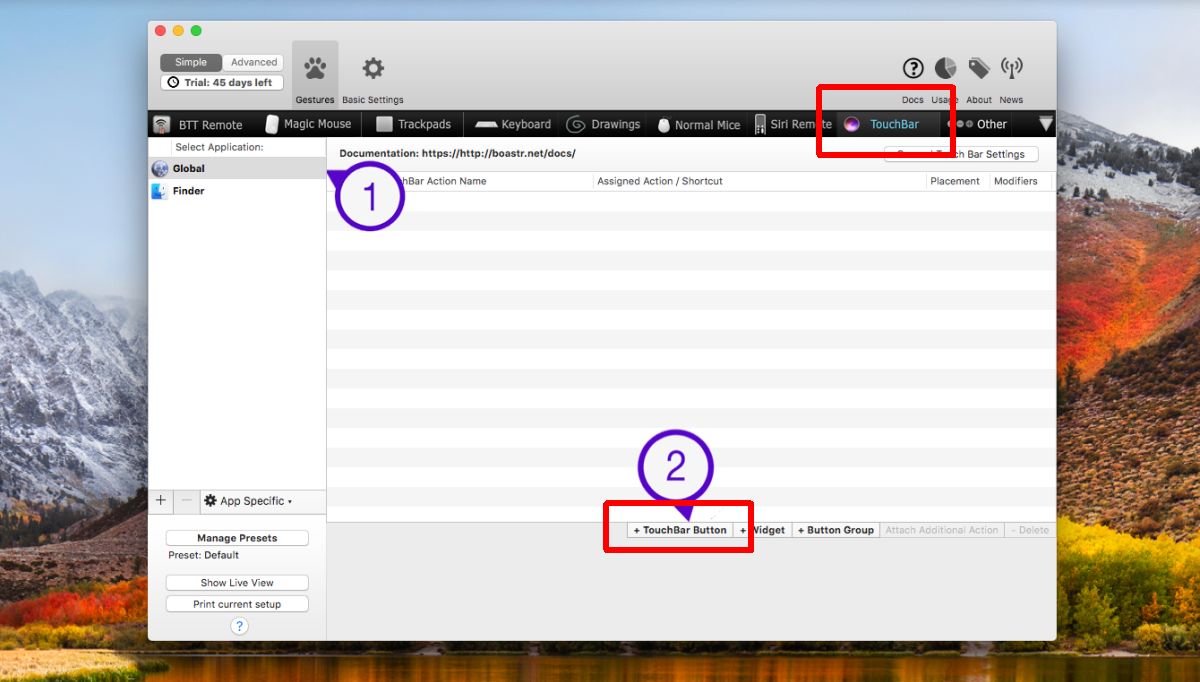
Introduceți un nume pentru buton. Puteți configura butonul pentru a executa o comandă rapidă de la tastatură sau puteți alege o acțiune din lista excepțional de lungă de acțiuni acceptate. Nu mai este nimic dorit aici și totul este de la comutările sistemului la acțiunile mouse-ului. Alocați butonul o acțiune și ați terminat.
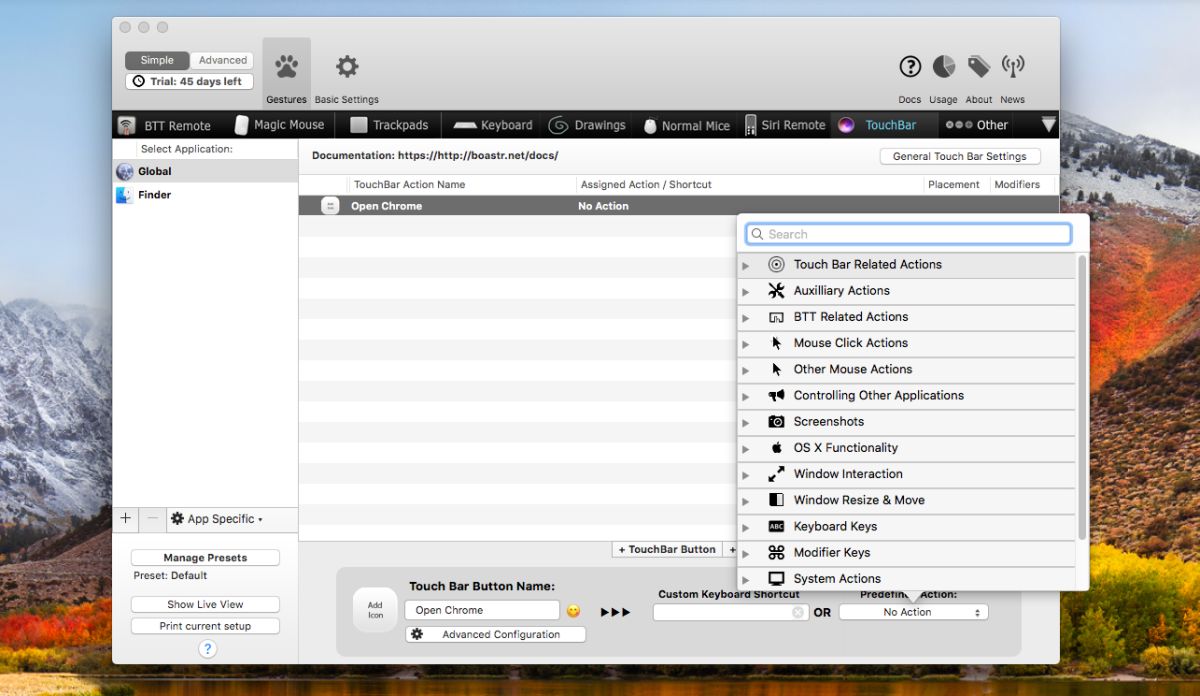
De exemplu, vom adăuga un nivel globalbuton care poate deschide o nouă filă în Chrome. Am apelat la butonul New Tab Chrome. Comanda rapidă de tastatură necesară pentru deschidere este Command + T. BetterTouchTool vă va întreba dacă doriți să trimiteți comanda rapidă la o anumită acțiune. Selectați Chrome sub acesta și salvați butonul. Este nevoie de tot.
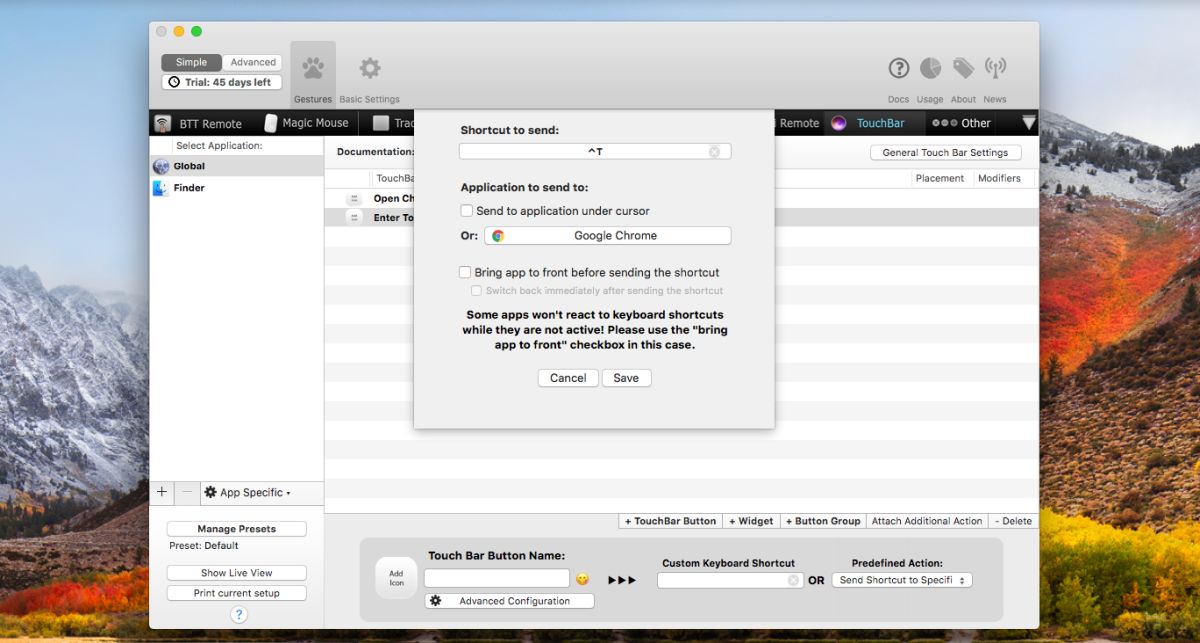
Bara de atingere vă va afișa toate butoanele pe care le-ați adăugat și le va executa ca și cum ar fi native pentru aplicație.














Comentarii